歯科材料向け「アラジンオフィス」の商品マスター管理
「アラジンオフィス」と Excel ・ Access を連携して、効率よくアラジンオフィスを活用する。
歯科材料の商品マスターの、単価変更作業や新商品の登録作業をカードボックス BARI で管理する。
カードボックス BARI に、商品マスターを取り込みます。
変更した商品マスターを「アラジンオフィス」に書き戻すと、効率よくマスター管理することができます。
アラジンオフィス 商品マスター画面

「アラジンオフィス」と Excel ・ Access を連携して、効率よくアラジンオフィスを活用する。
歯科材料の商品マスターの、単価変更作業や新商品の登録作業をカードボックス BARI で管理する。
カードボックス BARI に、商品マスターを取り込みます。
変更した商品マスターを「アラジンオフィス」に書き戻すと、効率よくマスター管理することができます。

データベースを管理するには、Microsoft Access を 推奨いたします。
しかしながら、一般のユーザーが Microsoft Access を習得するには、時間がかかります。
カードボックス BARI には、[Bariマクロツール]という、ユーザーがマクロを使って自由にデータベースを操作できるツールを準備しています。

SharePoinr のサイトに作成したアプリを他のサイトに移設する場合の手順について
Office 365 の情報が、増えてきましたので、 Office 365 専用ページを作成いたしました。
SharePoint を移設する方法は、色々な方法がありますが、SharePoint の主キーの値を変更せずに移設する方法は、下記のページで紹介しています。
(※ Access を クラウドで運用するには、ローカルで構築してから クラウドにアップします。)
カードボックス BARI をセットアップすると デスクトップに Excel との連携ツール「カードボックス Bari ツール」ショートカットが、セットされます。
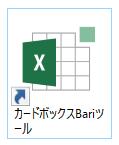
カートボックス Bari ツール は、Access のデータを Excel に読込むツール(道具)です。Access の最新のデーを Excel に取り込見ますので、ユーザーが自由に集計したり、活用することができます。
続きを読む【特長】
1.項目名を登録するだけで、いますぐ利用できます。
2.エクセルのデータをそのまま取り込んでデータベースを作成できます。
3.複数の人で共有して、同時編集可能なデータ管理を行えます。
4.Excel と Access と Office 365 を連携して、クラウトシステムに拡張できます。

「Windows で Microsoft Office Access Runtime 2010 を設定しています。しばらくお待ちください。 」
下のような画面が、毎回表示されてしまってお困りの方はいませんか?

下記のページを参考にして、解決してみてください。
Microsoft Office 2010 Professional Plus が起動のたびに構成される
Microsoft の公式サポートページです。
ここには 3つの解決方法が、掲載されています。
上記に紹介したページから、[簡易修正ツール]をダウンロードして、実行してください。
この方法で、処置を行って解決しない場合は、[方法2]を行います。
[方法1]と同様に、この処置を行っても解決しない場合は、[方法3]へと進みます。
※ それでも解決しない場合は、Office を再インストールするしかないかもしれません。